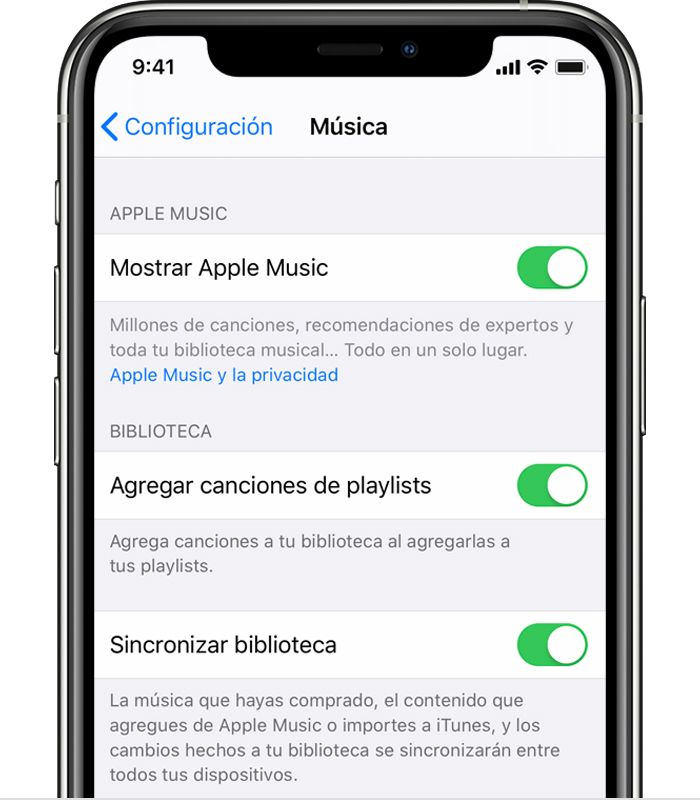Por una cuota anual, iTunes Match sincroniza tu música en todos tus dispositivos Apple y proporciona una copia de seguridad en la web en caso de que pierdas algún archivo. El servicio crea una única biblioteca que compartes entre tu Mac, iPhone, iPad y iPod Touch, y si añades una canción en un lugar, aparece automáticamente en los demás. A continuación, te explicamos cómo activar iTunes Match y utilizar el servicio.
Estas instrucciones se aplican a iTunes 10.5.2 y posterior y a los dispositivos con iOS 5 y posterior.
Cómo configurar iTunes Match en iTunes
Para configurar iTunes Match en tu ordenador, utiliza el iTunes Store.
Aunque es posible suscribirse a iTunes Match desde su iPhone o iPod touch, sólo puede cargar y emparejar canciones desde el programa iTunes de escritorio.
- Abra iTunes.
- Seleccione Store.
- Desplácese hasta la parte inferior de la pantalla y elija iTunes Match.
- En la siguiente pantalla, seleccione Suscribirse.
Para suscribirse, necesita una cuenta de bcon una tarjeta de crédito válida.
- Inicie sesión en la cuenta de iTunes a la que desea añadir su música.
- iTunes Match escanea su biblioteca, envía la información a Apple y sincroniza su biblioteca con el iTunes Store. Todas las canciones que estén tanto en su biblioteca de iTunes como en la tienda coincidirán con su cuenta.
- iTunes analiza su biblioteca y la sube a la nube, junto con las ilustraciones de los álbumes.
- Una vez subidas todas sus canciones, una pantalla le avisa de que el proceso se ha completado. Seleccione Hecho y, a continuación, comparta su música con los dispositivos que tengan acceso a su ID de Apple.
Utilizar iTunes Match en el iPhone y el iPod Touch
La gestión de la música en tu dispositivo iOS solía requerir que la sincronizaras con tu ordenador de sobremesa. Con iTunes Match, puedes añadir las canciones que quieras a tu iPhone o iPod touch sin necesidad de conectar tu dispositivo iOS a tu ordenador porque tu biblioteca se sincroniza desde la nube.
Vincular tu iPhone o iPod touch a iTunes Match elimina toda la música de tu dispositivo para sustituirla por tu biblioteca en línea. No pierdes la música de forma permanente -sigue estando en la biblioteca de iTunes de tu ordenador y en tu cuenta de iTunes Match- pero tu dispositivo se borra. Si ha conservado cuidadosamente la música de su dispositivo, tendrá que empezar desde cero. Tampoco podrá utilizar la sincronización para gestionar su música a menos que desactive iTunes Match.
Cómo activar iTunes Match en el iPhone y el iPod touch
Siga estos pasos para activar iTunes Match en su iPhone, iPad o iPod Touch:
- Abra la aplicación Ajustes.
- Pulse Música.
- Mueva el control deslizante de iTunes Match a Activado/Verde.
- Si aparece una advertencia, pulse Activar.
- El dispositivo elimina toda la música y la sustituye por una lista de la biblioteca que almacena en la nube.
Descargar canciones de iTunes Match a un dispositivo iOS
Puede añadir música de iTunes Match a sus dispositivos de dos maneras:
- Para descargar una canción de iTunes Match, vaya a la aplicación Música y toque el icono de la nube junto a la canción. Para descargar un álbum, toque el icono de la nube en la parte superior de la pantalla del álbum.
- Cuando toque una canción para escucharla, se descargará automáticamente. Aunque la canción se reproduce como si estuviera en su dispositivo, en realidad se está descargando y reproduciendo sobre la marcha. La próxima vez no tendrá que descargarla; estará en su almacenamiento.
Qué significa el icono de la nube en iTunes Match
Con iTunes Match activado, aparece un icono de la nube junto a cada artista o canción. Este icono significa que la canción o el álbum está disponible en iTunes Match pero no se ha descargado en su dispositivo. El icono de la nube desaparece cuando se descargan las canciones.
Cómo conservar los datos cuando se utiliza iTunes Match
Si tiene previsto descargar muchas canciones en su iPhone, conéctese a una red Wi-Fi en lugar de utilizar los datos del móvil. El Wi-Fi es más rápido y no cuenta contra su límite de datos mensual. La mayoría de los iPhones tienen algunos límites en el uso de datos mensuales y la mayoría de las bibliotecas de música son grandes. Si usa el celular para descargar canciones, puede exceder el límite mensual y tener que pagar tarifas por exceso de uso.

Evite usar los datos del celular siguiendo estos pasos:
- Abra Ajustes.
- Pulse iTunes & App Store.
- Mueva el control deslizante Usar datos celulares a Desactivado/blanco.
- Ahora, a menos que su teléfono esté conectado a Wi-Fi, no descargará nada.
Añadir canciones a iTunes Match
Después de configurar iTunes Match, sólo tienes que añadir una canción en un dispositivo para acceder a ella en tus otros dispositivos. Tanto si copias un CD en iTunes como si compras una canción en la app Música de tu iPhone, iTunes Match actualiza automáticamente la biblioteca. Cuando tus dispositivos se resincronizan, los cambios se transfieren a ellos.
Cómo eliminar una canción de iTunes Match
Eliminar una canción de iTunes solía ser suficiente para quitarla de todos los dispositivos que sincronizabas con tu ordenador. Pero con iTunes Match, tienes que tomar una decisión cada vez que sacas una canción de tu biblioteca.
- Haz clic con el botón derecho en la canción que quieres eliminar.
- Selecciona Eliminar descarga para mantener la canción en tu biblioteca pero eliminar el archivo de tu ordenador. Seguirás pudiendo transmitir la canción, pero no ocupará espacio en tu disco duro.
- Selecciona Eliminar de la biblioteca para eliminar la canción de tu ordenador y de iTunes Match. Ya no aparecerá en iTunes ni en ninguno de tus otros dispositivos.
- Si seleccionas una canción y pulsas la tecla Suprimir de tu teclado en lugar del menú en pantalla, eso elimina la canción tanto de tu biblioteca como de iCloud.
Actualiza las canciones emparejadas a archivos AAC de 256K
iTunes Match te ofrece una actualización gratuita de toda la música emparejada. Cuando iTunes Match hace coincidir tu biblioteca musical con la base de datos de iTunes, utiliza las canciones de la biblioteca principal de iTunes de Apple. Cuando hace esto, añade las canciones como archivos AAC de 256 kbps (el estándar utilizado en el iTunes Store) aunque la canción de tu ordenador tenga una calidad inferior.
Para actualizar una canción a 256 kbps, haz clic con el botón derecho del ratón en iTunes y selecciona Eliminar descarga para borrar la pista existente de tu ordenador. Cuando hagas clic en el icono de la nube para descargarla de nuevo, la nueva versión será la canción de mayor calidad de la biblioteca primaria.
Si te suscribiste a iTunes Match antes de que se lanzara Apple Music, puede que te preguntes si todavía necesitas ambas cosas. Tenemos la información para ayudarte a decidir en Tengo Apple Music.¿Necesito iTunes Match?